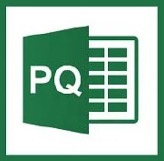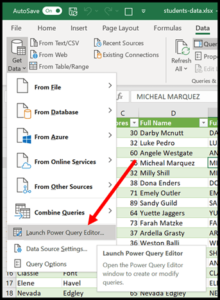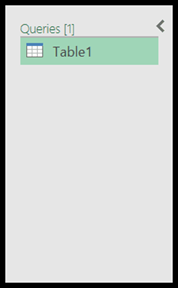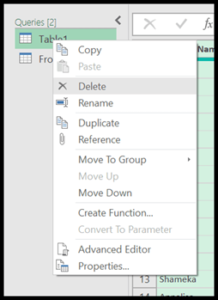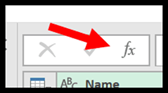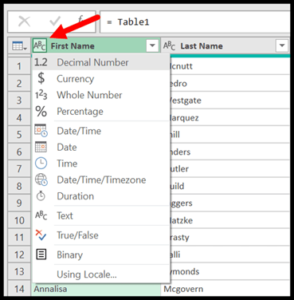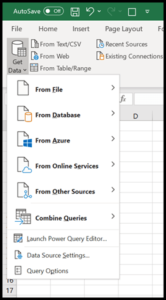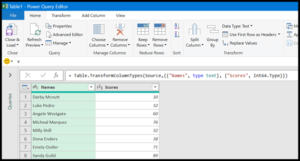מהו Power Query?
Power Query הוא כלי ב PBI שבו אתה יכול להשתמש עבור ETL . כלומר, ניתן לחלץ נתונים ממקורות שונים, להפוך אותם ואז לטעון אותם לגליון העבודה. ניתן לומר ש POWER QUERY -היא מכונת ניקוי נתונים מכיוון שיש לה את כל האפשרויות לשנות את הנתונים. זה בזמן אמת ומתעד את כל השלבים שאתה מבצע.
מדוע כדאי להשתמש ב-Power Query?
- מקורות נתונים שונים: אתה יכול לטעון נתונים לעורך Power query ממקורות נתונים שונים, כמו, CSV , TXT, JSON וכו'.
- להפוך נתונים בקלות: בדרך כלל אתה משתמש בנוסחאות ובטבלאות ציר להמרות נתונים, אבל עם POWER QUERY אתה יכול לעשות הרבה דברים רק עם לחיצות.
- זה בזמן אמת: כתוב שאילתה פעם אחת ותוכל לרענן אותה בכל פעם שיש שינוי בנתונים, והיא תשנה את הנתונים החדשים שעדכנת.
דוגמה
תאר לעצמך שיש לך 100 קבצי אקסל שיש להם נתונים מ-100 ערים ועכשיו הבוס שלך רוצה שתיצור דוח עם כל הנתונים מ-100 הקבצים האלה. בסדר, אם תחליט לפתוח כל קובץ באופן ידני ולהעתיק ולהדביק נתונים מהקבצים האלה ואתה צריך לפחות שעה אחת בשביל זה.
אבל עם שאילתת הכוח, אתה יכול לעשות זאת תוך דקות. מתרגש? טוֹב.
בהמשך מדריך זה, תלמד כיצד להשתמש ב-Power Query עם הרבה דוגמאות, אך ראשית, עליך להבין את הרעיון שלו.
המושג של Power query
כדי ללמוד Power query, נדרש להבין את הרעיון שלה שעובד ב-3 שלבים:
קבל נתונים
Power query מאפשרת לך לקבל נתונים ממקורות שונים כמו אינטרנט, CSV, קבצי טקסט, חוברות עבודה מרובות מתיקיה והרבה מקורות אחרים שבהם אנו יכולים לאחסן נתונים.
שינוי נתונים
לאחר קבלת נתונים בPower query יש לך חבורה שלמה של אפשרויות שבהן תוכל להשתמש כדי להפוך אותה ולנקות אותה. זה יוצר שאילתות עבור כל השלבים שאתה מבצע (ברצף צעד אחד אחרי השני).
טען נתונים
מעורך Power query, ניתן לטעון את הנתונים שעברו טרנספורמציה למודל הנתונים
עורך Power query
ל-Power Query יש עורך משלה שבו ניתן את הנתונים, לבצע את כל השלבים ליצירת שאילתות ולאחר מכן לטעון אותו לגליון העבודה.
להלן המבט הראשון על העורך שתקבל כשתפתח אותו.
כעת, בואו נחקור כל סעיף בפירוט:
תפריט ראשי (ribbon)
הכרטיסיות הזמינות:
- קובץ:מלשונית הקובץ, אתה יכול לטעון את הנתונים, למחוק את העורך ולפתוח את הגדרות השאילתה.
- בית: בכרטיסייה HOME, יש לך אפשרויות לנהל את הנתונים הטעונים, כמו, מחיקה והזזת עמודות ושורות.
- טרנספורמציה: לשונית זו יש את כל האפשרויות שאתה צריך כדי להפוך ולנקות את הנתונים, כמו מיזוג עמודות, טרנספוזיציה וכו'.
- הוסף עמודה: כאן יש לך אפשרות להוסיף עמודות חדשות לנתונים שיש לך בעורך הכוח.
- תצוגה: מהכרטיסייה הזו, תוכל לבצע שינויים בתצוגה עבור עורך הPower query והנתונים הטעונים.
שלבים לישום
בצד ימין של העורך, יש לך חלונית הגדרת שאילתה הכוללת את שם השאילתה ואת כל השלבים החלים ברצף.
כאשר אתה לוחץ לחיצה ימנית על שלב יש לך רשימה של אפשרויות שאתה יכול לבצע, כמו, לשנות שם, למחוק, לערוך, לעבור למעלה או למטה וכו' וכאשר אתה לוחץ על שלב, העורך ייקח אותך לשינוי נעשה על המדרגה הזו.
תסתכל למטה היכן החלת את סך חמשת השלבים וכאשר אני לוחץ על השלב הרביעי זה לוקח אותי לטרנספורמציה של שלב רביעי שבו שם העמודות לא השתנה.
שאילתות
חלונית השאילתות בצד שמאל מציגה את כל השאילתות שיש לך בחוברת העבודה כרגע. זה בעצם מקום אחד שבו אתה יכול לנהל את כל השאילתות.
כאשר אתה לוחץ לחיצה ימנית על שם שאילתה אתה יכול לראות את כל האפשרויות שבהן אתה יכול להשתמש (העתק, מחק, שכפול וכו')
אתה יכול גם ליצור שאילתה חדשה על ידי לחיצה ימנית על החלל הריק בחלונית השאילתות ולאחר מכן לבחור באפשרות עבור מקור הנתונים.
פורמולה בר
כפי שצויין, בכל פעם שאתה מחיל שלב בעורך הוא מייצר קוד M עבור אותו שלב, ואתה יכול לראות את הקוד הזה בשורת הנוסחאות. אתה יכול פשוט ללחוץ על שורת הנוסחאות כדי לערוך את הקוד.
לאחר שתלמדו להשתמש בקוד M, תוכלו גם ליצור שלב על ידי כתיבת הקוד ופשוט לחיצה על כפתור "FX" כדי להיכנס לשלב מותאם אישית.
תצוגה מקדימה של נתונים
אזור התצוגה המקדימה של הנתונים נראה כמו גליון עבודה של Excel אבל יש קצת שונה מגליון עבודה רגיל שבו אתה יכול לערוך תא או נתונים ישירות. כאשר אתה טוען נתונים לעורך (נעשה זאת בעוד זמן מה) הוא מציג את כל העמודות עם הכותרות עם שם העמודות ולאחר מכן שורות עם נתונים.
בחלק העליון של כל עמודה, אתה יכול לראות את סוג הנתונים של הנתונים בעמודה. כאשר אתה טוען נתונים לעורך, שאילתת הכוח מחילה את סוג הנתונים הנכון (כמעט בכל פעם) על כל עמודה באופן אוטומטי.
אתה יכול ללחוץ על הכפתור השמאלי העליון בכותרת העמודה כדי לשנות את סוג הנתונים שהוחל על העמודה. יש לו רשימה של כל סוגי הנתונים שמהם אתה יכול.
ובצד השמאלי של כותרת העמודה יש לך את כפתור הסינון שבו אתה יכול להשתמש כדי לסנן ערכים מהעמודה.
הערה: כאשר אתה מסנן ערכים מעמודה, שאילתת הכוח לוקחת אותו כשלב אחד ומפרטת אותו בשלבים החלים.
אם תלחץ לחיצה ימנית על כותרת העמודה תוכל לראות שיש תפריט הכולל רשימה של האפשרויות שבהן תוכל להשתמש כדי להפוך את הנתונים ולהשתמש בכל אחת מהאפשרויות ו-PQ מאחסן אותו כשלב ביישום המיושם צעדים.
מקורות נתונים עבור Power Query
החלק הטוב ביותר בשאילתת הכוח הוא שיש לך אפשרות לקבל נתונים ממקורות מרובים ולהפוך את הנתונים האלה ואז לטעון אותם לגיליון העבודה
קבל נתונים
כאשר אתה לוחץ על קבל נתונים ב GET & TRANSFORM – אתה יכול לראות את הרשימה המלאה של מקורות הנתונים שתוכל להעלות נתונים לעורך.
מקורות נתונים
כעת נסתכל על כמה ממקורות הנתונים:
- מקובץ אקסל
- מטקסט /CSV: קבל נתונים מקובץ טקסט או קובץ מופרד בפסיקים ולאחר מכן תוכל לטעון אותם למודל.
- מתיקיה: זה לוקח את כל הקבצים מהתיקיה וטוען מהם נתונים לעורך Power query
- מהאינטרנט: עם אפשרות זו, אתה מקבל נתונים מכתובת אינטרנט, דמיין שיש לך קובץ שמאוחסן באינטרנט או שיש לך דף אינטרנט שממנו אתה צריך לקבל את הנתונים.
- כאן תוכלו לראות:
- בסרגל הנוסחה, PQ יצר את קוד ה-M לטבלה שזה עתה טענת לעורך.
- בצד שמאל של העורך, יש לך את חלונית השאילתות שבה יש לך את רשימת השאילתות.
- בצד ימין, בהגדרות השאילתה, יש לך את הקטע שנקרא "שלבים יישומיים" שבו מופיעים כל השלבים. הערה: אתה בטח חושב שלא ביצעת שום "Changed Type" אבל ישנו שלב שנקרא "Changed Type" .הרשו לי לומר לכם את החכמה של POWER QUERY כאשר אתם טוענים נתונים לעורך הוא בודק ומחיל את סוגי הנתונים הנכונים עבור כל העמודות באופן אוטומטי.